Web会議に最適な回線速度の目安とは|安定しない原因や解決法までわかりやすく解説

Web会議の際に気を付けたいものが、回線速度です。
回線速度が不安定な状態だとWeb会議をスムーズに行えず、業務効率の悪化にも繋がります。Web会議を安定して行える回線速度については、目安だけでも知っておいたほうが良いでしょう。
本記事では、Web会議に必要な回線速度の目安や、速度が安定しない理由とその解決法も解説しているので、ぜひ参考にしてください。
Web会議に必要な回線速度の基本知識
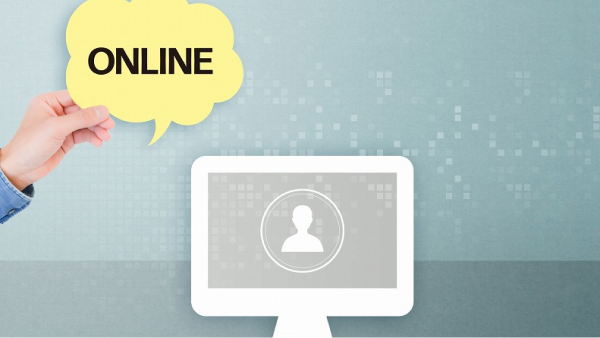
Web会議において、回線速度は非常に重要です。速度によってはまともに会議が進まない可能性もあるため、必ず意識しておきましょう。
まずは回線速度の単位と、理論値・実測値について解説します。
回線速度の単位
回線速度を理解するためには、その単位を知っておく必要があります。最低限覚えておくべきことは以下の通りです。
- bps
- 上り/下り
- ping値
bps
回線速度は、一般的に「bps(bit per second)」という単位で表します。厳密には「1秒間に転送できるデータ量」を示しており、数字が大きくなるほど大容量データの転送が可能になります。
回線サービスでは、100Mbps/1Gbps/10Gbpsといった具合にプランが分けられていることが多いです。
上り/下り
回線速度には上り/下りという概念が存在します。「上り」はアップロード、「下り」はダウンロードの速度を指し、アップロードはデータの送信、ダウンロードはデータの受信に影響します。
たとえばメールの送信やファイルサーバーへのファイルアップロードは「上り」、Webサイトの閲覧やファイルダウンロードは「下り」が重要になります。Web会議ではどちらの通信も使います。
ping値
ping値は応答速度を示す数値で、レイテンシ(=遅延時間)を測ることができます。これが低ければ低いほど情報処理のラグが少なく、より快適にインターネットを利用できます。当然、Web会議においてもping値は低い方が好ましいです。

理論値よりも実測値を重視する
ここでいう理論値とは、理論上出力できるはずの回線速度(いわゆるカタログスペック)を指し、実測値とは実際に使用した際の速度を指します。一般的な回線サービスの場合、理論値(カタログスペック)と実測値には差があることがほとんどです。
回線速度を調べる際には、実測値の方を重視してください。
Web会議に必要な回線速度の目安
使用しているツールによって回線速度の要件は異なるためあくまで目安ですが、エンドポイント端末側で10Mbps以上の速度が出ていれば問題ないと言われています。複数人が同じネットワーク内で同時にWeb会議をする場合は、×人数分のデータ量を捌ける機器や回線が必要になります。
参考までに、代表的な3つのWeb会議ツールの推奨速度(帯域幅)を見ていきましょう。
- Zoom
- Google Meet
- Microsoft Teams
1対1会議の場合
ツール | 上り | 下り |
|---|---|---|
Zoom ※1 | 0.6 Mbps | 0.6 Mbps |
Google Meet ※2 | 0.25 Mbps | 4.0 Mbps |
Microsoft Teams ※3 | 1.5 Mbps | 1.5 Mbps |
※1 Zoom サポートの「1 対 1 のビデオ通話の場合/高品質ビデオでは」を参照
※2 Google Workspace 管理者 ヘルプの「小規模な組織や個人での参加者 1 人あたりの帯域幅/グループ会議」を参照
※3 Microsoft Learn の「ビデオ/一対一/推奨」を参照
複数人会議の場合
ツール | 上り | 下り |
|---|---|---|
Zoom ※1 | 1.0 Mbps | 0.6 Mbps |
Google Meet ※2 | 1.0 Mbps | 1.3 Mbps |
Microsoft Teams ※3 | 2.5 Mbps | 4.0 Mbps |
※1 Zoom サポートの「グループビデオ通話の場合/高品質ビデオでは」を参照
※2 Google Workspace 管理者 ヘルプの「大規模な組織での参加者 1 人あたりの平均的な帯域幅/動画」を参照
※3 Microsoft Learn の「ビデオ/会議/推奨」を参照
回線速度の測定方法
目安が分かったら、使用している回線の速度を計測してみましょう。「USEN スピードテスト」にアクセスしてみてください。

Web会議が安定しない原因5選とその解決法
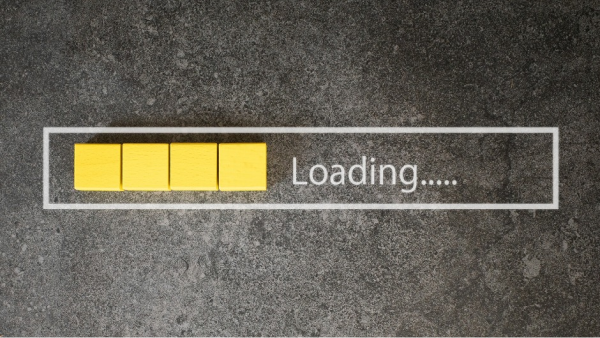
Web会議が安定しない場合、主に以下のような原因が考えられます。
- 回線に問題がある
- ネットワークに問題がある
- ルーターなどの機器に問題がある
- Wi-Fiに問題がある
- デバイスに問題がある
それぞれ家庭の場合とオフィスの場合で分けて解説します。
回線に問題がある
前述の通り、回線品質が低かった場合Web会議を快適に行うことはできません。
家庭の場合
回線速度を測定し、パフォーマンスが悪い場合は自宅の回線に原因がある可能性が高いです。上位の帯域プランにアップグレードする、IPv6に切り替えるなどの方法で改善が期待できます。
業務中にリモートVPNの接続を会社から指示されている場合は、自宅の回線が原因ではないことも考えられます。こちらについては「ネットワークに問題がある」にて後述します。
オフィスの場合
社内ネットワークやデバイスに何ら問題がない場合は、回線に原因がある可能性が高いです。前述した通り、理論値ではなく実測値が十分かどうか確認しましょう。十分でない場合、プロバイダー・回線の見直しをおすすめします。
ただし、時間帯によってWeb会議の安定性に差がある場合は注意が必要です。一般的な回線サービスは「共有型」と言われるもので、近隣のオフィスや住宅と光ファイバーをシェアしています。つまり、近隣のインターネット利用量に回線品質が左右されるということです。通信が集中するような時間帯はある程度決まっているため「特定の時間帯にインターネットやWeb会議が重い」という現象が起きます。この場合は単純にプロバイダー・回線を見直しても解決しないケースがほとんどですので、「専有型」回線サービスの検討をおすすめします。

ネットワークに問題がある
ネットワークに何らかの問題があった場合も、Web会議は不安定になりがちです。
家庭の場合
ルーターに過剰にIoT機器などを同時接続していないか確認してください。常にインターネット通信を行うようなデバイスが連なっている場合、当然回線の帯域は逼迫してしまうため、Web会議も不安定になるでしょう。
また、業務中にリモートVPNの接続を会社から指示されている場合は、自宅ではなく会社側のVPNルーターやサーバー、回線が逼迫しているかもしれません。在宅ワークを行っている従業員全員が不安定な場合は、会社側の環境を疑いましょう。
オフィスの場合
ひとつの拠点内でWeb会議が不安定な場合は、LANが適切に設計されているかを改めてチェックしましょう。ネットワークの論理構成や、物理的なアクセスポイントの配置など、さまざまな角度から確認してみてください。
複数拠点でWeb会議が不安定な場合は、拠点間接続や各拠点の回線を含む全体のネットワークを調査する必要があります。たとえばインターネット抜け口が本社の場合は本社ネットワークや回線、拠点間接続に原因がある可能性が高いですし、拠点間接続を行っていない場合はそれぞれの拠点に原因がある可能性が高いです。このように、順を追って原因究明にあたりましょう。
ルーターなどの機器に問題がある
ネットワークの設計にも問題がない場合、それを構成する機器がボトルネックになっているかもしれません。例としては、ルーターやスイッチ、アクセスポイントなどが挙げられます。
家庭の場合
家庭ではルーターとアクセスポイントが一体となっているもの(Wi-Fiルーター)を利用することが多いため、まずはそこを確認しましょう。そもそもの規格が古かったり、故障している場合はWi-Fiルーターが原因でしょう。プロバイダーやメーカーに問い合わせしてみてください。
オフィスの場合
物理的にどういった範囲でWeb会議が不安定になっているかを特定しましょう。オフィス全体の場合は上位のルーターやコアスイッチを調べ、特定のエリア・デスクの場合は近くのスイッチやアクセスポイントを確認してください。機器が原因の場合は、規格が古い、スペックが足りない、故障しているなどの可能性が考えられます。
有線接続の場合はケーブル類も併せて確認しましょう。
Wi-Fiに問題がある
機器類に問題がない場合は、家庭・オフィス関係なくWi-Fiに問題がある可能性があります。まずは一度有線接続をしてみてください。有線接続で安定した場合はWi-Fiの不具合や電波干渉が考えられます。
家庭であれば電波干渉になりそうなものがないか探してみてください。オフィスであれば一度サイトサーベイ(電波調査)を実施するのもおすすめです。
デバイスに問題がある
特定のユーザー・デバイスのみでWeb会議が不安定な場合は、そのデバイスが原因でしょう。
デバイスの場合は家庭でもオフィスでも差はありません。Web会議ツールの使用はCPU・メモリをある程度逼迫させますので、まずは使用率を確認してください。足りていない場合は増設かデバイス自体の入れ替えが必要になります。
故障の可能性も考えられますので、その場合は情報システム部門やメーカーに問い合わせましょう。
また、社用PCの場合は会社指定のソフトウェアが知らぬ間に動作を重くしているケースもあります。この場合は原因の特定は難しいので、情シスに相談してみてください。
Web会議を快適に進めるためには、最適な回線速度を確保できるかどうかが重要です。今回紹介した目安をもとに、通信環境を整えていきましょう。
もし回線速度が十分なのにWeb会議が不安定な場合は、ネットワークや機器、デバイスなどをチェックしてください。一つひとつ調査すれば、改善の糸口が見つかるかもしれません。
調査が難しい場合は、ぜひ USEN GATE 02 にご相談ください。


